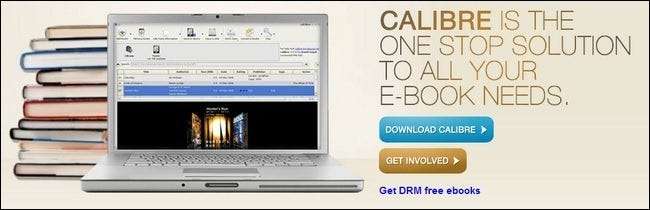Du är ingen Jolly Roger flygande pirat, du är bara någon som vill säkerhetskopiera e-böckerna de betalat för och läsa dem på de enheter de vill läsa dem på. Följ med när vi visar dig hur du frigör dina Kindle-böcker.
Varför vill jag göra det här?
De flesta media idag, från köpta TV-program till e-böcker till fysiska medier som DVDS, är laddade med Digital Rights Management (DRM) -scheman. DRM-scheman införs av förläggarna som ett skydd mot piratkopiering och för att kontrollera hur konsumenten använder media de har köpt (t.ex. kan du titta på den här filmen eller läsa den här boken på vår enhet, men inte på vår konkurrentens enhet).
Vi vet inte om dig, men vi bryr oss inte särskilt om att få veta hur vi kan njuta av media vi har betalat bra pengar för. Vi valde faktiskt att inte lägga DRM på vår bok How-To Geek Guide till Windows 8 speciellt av den anledningen. Vi respekterar dig som läsare av den här webbplatsen, en konsument och en person som är alldeles för mycket för att begränsa hur du kan njuta av en bok du köper av oss. När du har köpt den kan du läsa den men du vill läsa den på vilken enhet du vill läsa den på.
När det gäller att förhindra piratkopiering är DRM: s värde i detta i bästa fall tvivelaktigt; varför skulle någon bry sig om att ta bort DRM om de ändå tänkte piratkopiera materialet (eftersom DRM-fria piratkopior av nästan allt redan finns över hela Internet). Med andra ord utgör DRM en ganska stor olägenhet för de betalande kunderna och inget besvär för piraterna alls.
Med det i åtanke, läs vidare för att se hur du kan vara en uppriktig medborgare som stöder de människor som skapar det innehåll du älskar, men med friheten att njuta av innehållet på dina enheter som du tycker passar.
Notera: Denna handledning hjälper dig bara att ta bort DRM från böcker du faktiskt har köpt. Verktygen som används här fungerar inte för att ta bort DRM från biblioteksböcker, lånade e-böcker eller andra e-böcker som du inte är den ursprungliga köparen av.
Vad behöver jag?
För den här självstudien behöver du tre saker:
- En kopia av Caliber Ebook Manager
- En kopia av Lärling Alf: s DRM-borttagningsverktyg för e-böcker
- En Kindle eBook
- (Frivillig) Kindle för PC
Du behöver absolut Caliber och Apprentice Alfs utmärkta DRM-stripp-plugins. Kindle for PC-applikationen är helt valfritt, men det gör det lättare att komma till alla dina Kindle-böcker samtidigt istället för att manuellt överföra / ladda ner varje bok en efter en.
Vi kommer inte att beskriva hur man installerar och använder Calibre i denna handledning. Om du inte har använt Caliber tidigare rekommenderar vi starkt att du tittar på vår guide: Hur du organiserar din e-boksamling med Caliber .
Det finns några anmärkningsvärda saker innan vi fortsätter. Först, även om vi använder Windows 7, kan du följa med och använda samma tekniker på OS X med OS X-versionen av Caliber.
För det andra ingår i Apprentice Alf DRM-borttagningspaket fristående verktyg för både Windows och OS X. Eftersom dessa verktyg kräver ytterligare konfiguration inklusive installation av Python och olika beroenden, har vi valt att fokusera på det kaliberbaserade arbetsflödet, vilket är mycket snabbare (om du vill använda de fristående verktygen, rekommenderar vi att du läser readme.txt som ingår i paketet). Dessutom, eftersom du behöver ett e-bokhanteringsverktyg för att organisera och överföra din nya DRM-fria boksamling, kan du lika gärna använda den bästa i stan.
Installerar Apprentice Alf's DRM Removal Plugins

Borttagningsprogrammen är verkligen fantastiska genom att de inte bara fungerar bra, men så länge du håller dem installerade kommer de automatiskt att ta bort DRM från alla framtida DRM-laddade böcker du lägger till i Kaliber.
Besök Lärling Alfs borttagningssida för DRM och ta tag i den nuvarande versionen av DRM-borttagningsverktygen - när detta skrivs är det v6.05 tillgänglig här .
Extrahera innehållet i zip-filen till en tillfällig plats. Det finns flera undermappar i paketet, men den vi är intresserad av är \ DeDRM_calibre_plugin \; ligger i den mappen är DeDRM_plugin.zip. Efter att ha bekräftat att du har extraherat arkivet ordentligt och zip-filen i fråga redovisas, skjut upp Kaliber.
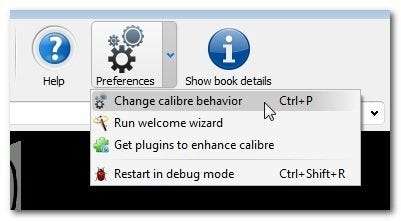
Klicka på Inställningar i verktygsfältet och välj ”Ändra kaliberbeteende” (eller, alternativt, tryck CTRL + P). Välj inte "Hämta plugins för att förbättra kalibern", eftersom det bara ger dig tillgång till det officiella Caliber-pluginförvaret och tillåter inte att du lägger till dina egna plugin-program från tredje part.
Bläddra ner till avsnittet Avancerat och klicka på Plugins.
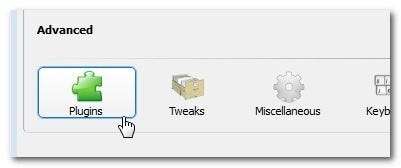
Klicka på knappen "Ladda plugin från fil" i Plugins-menyn i det nedre högra hörnet:
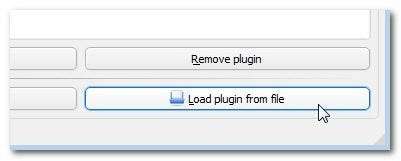
Bläddra till platsen för DeDRM_plugin.zip, välj och lägg till den. Du får en varning om farorna med att installera plugin-program från tredje part. Fortsätt och klicka på OK. Du kommer att se en dialogruta som indikerar en lyckad installation:
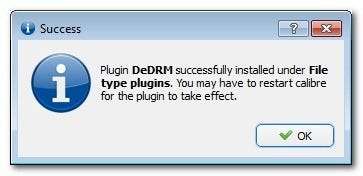
Klicka på OK och bekräfta att DeDRM finns i listan "Insticksprogram för filtyp". När du har bekräftat klickar du på Verkställ i det övre vänstra hörnet, stänger inställningsfönstret och startar om Kaliber.
Använda Apprentice Alf: s DRM-borttagningsplugins
Vid den här tiden är vi redo att börja ta bort DRM från våra böcker. Plugins för DRM-borttagning tar automatiskt bort DRM från böckerna vid import . Om du tidigare har importerat böcker till Calibre som har DRM måste du exportera dem och importera dem igen för att starta borttagningen av DRM.
För böcker som för närvarande inte finns i Caliber är allt du behöver göra för att ta bort DRM från boken genom att helt enkelt dra och släppa boken i Caliber (eller använda funktionen Importera fil).
Det finns flera sätt att få tag på dina DRM-laddade Kindle-böcker. Du kan:
- Montera din Kindle som en USB-enhet och dra av dem.
- Ladda ner dem via menyn Actions i avsnittet Hantera min Kindle på ditt Amazon-konto.
- Ladda ner dem med Kindle for PC-appen.
Låt oss titta på varje teknik för att lyfta fram fördelarna / bristerna och vad du behöver göra.
Kopiera böckerna från din Kindle: Om du ska rippa boken direkt från din Kindle-enhet (eller använda nedladdnings- och överföringstekniken) måste du ange serienumret på din Kindle manuellt i DeDRM-borttagningsprogrammet. Gör det genom att navigera tillbaka till Inställningar -> Avancerat -> Plugins -> Plugins för filtyp och dubbelklicka på posten för DeDRM. Du ser en ruta så här:
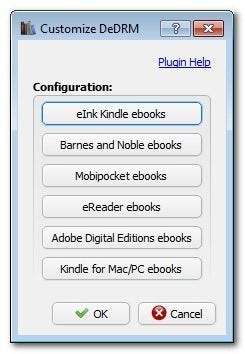
Klicka på den första posten “eInk Kindle ebooks” och i den resulterande dialogrutan klickar du på + -tecknet och anger serienumret på baksidan av din Kindle.
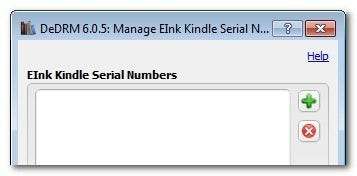
Dubbelkolla serienumret; varje avvikelse mellan serienumret i bokfilen och plugin-programmet leder till dekrypteringsfel.
Ta tag i kopior av dina böcker via teknik för nedladdning och överföring: Den andra metoden du kan använda är att ladda ner boken direkt från din Manage My Kindle-sida på ditt Amazon-konto. Det finns en liten rullgardinsmeny "Åtgärder" på höger sida bredvid varje boks post.

Vi fann att denna teknik saknades på flera sätt. Du måste välja en fysisk Kindle som målenhet och du måste ange enhetens serienummer i DeDRM (precis som i föregående steg). Utöver det var detta den enda tekniken som inte gav konsekvent 100% framgång i våra tester. Om du absolut måste använda detta tillvägagångssätt, ge det en chans, men vi kan inte rekommendera det mot bakgrund av hur bra de andra två metoderna fungerar.
Ladda ner dina böcker via Kindle for PC-appen: Om du istället har skickat dina Kindle-böcker till Kindle för PC, och vi rekommenderar den här metoden på grund av att det är så enkelt, kan du hitta de lokalt lagrade böckerna i följande katalog:
C: \ Users \ [Your Windows Username] \ Documents \ My Kindle Content
Varje Kindle-bok du importerar till Kindle för PC har två kompletterande filer (.MBP- och .PHL-filer); du kan ignorera de främmande filtyperna. Böcker kommer också att ha udda namn, till exempel “B001QTXLQ4_EBOK”. Oroa dig inte att rätt namn och författardata lagras i filerna. Denna teknik är trevlig eftersom du kan fånga Allt dina böcker på en gång och dumpa dem i kaliber. Markera bara alla faktiska bokfiler (alla .AZW-, .TPZ- och .MOBI-filer) och dumpa dem direkt i Kaliber för att importera dem.
Nu importerar Caliber alla e-bokfiler (DRM-laddade eller DRM-fria) utan en hicka. Det verkliga testet för huruvida import-och-strip-processen har fungerat ordentligt är att försöka konvertera boken till ett nytt format. Högerklicka på posten för den nya boken och välj Konvertera böcker -> Konvertera individuellt. Detta kommer att dra upp konverteringsmenyn. Konvertera det till något annat format, det spelar ingen roll vilket.
Om bokens DRM inte har tagits bort ordentligt får du ett fel så här:
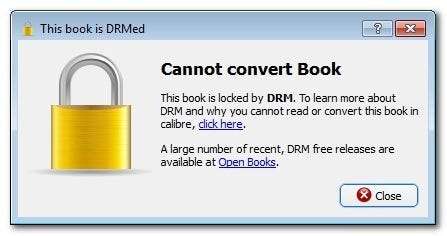
Det här felet betyder inte nödvändigtvis att DeDRM-plugin-programmet inte fungerar korrekt. Om du laddar böcker från din fysiska Kindle och har angett fel serienummer i DeDRM-konfigurationen skulle processen misslyckas så här. Om du försökte lägga till Kindle-böcker som du inte är ägaren till, misslyckas det också.
Ladda dock böckerna från rätt källa och processen startar framgångsrikt. Du ser den lilla "Jobb" -markören i det nedre högra hörnet snurra bort. Klicka på den så ser du din konverteringsprocess (notera felposterna, det var böcker som vi visste inte uppfyllde kriterierna för DRM-borttagningsprocessen och vi kastade på systemet ändå, allt i noggrannhetens namn).
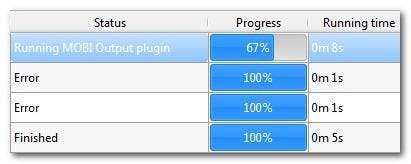
Slutresultatet av processen var en DRM-fri bok som framgångsrikt hade konverterats till en generisk MOBI-fil - redo att överföras till vilken enhet som helst, eller att konverteras till ett nytt format.
Det är allt som finns! Skölj och upprepa med vilken Kindle-bok du vill frigöra och använda på den enhet du väljer, eller som du vill säkerhetskopiera oberoende av Amazonas ekosystem.